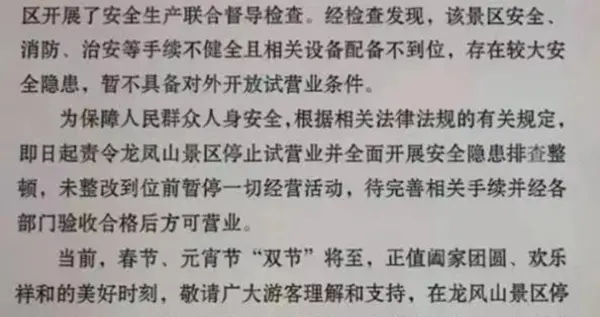品牌型号:thinkpad E480
系统版本:window10
软件版本:null
在新安装完win10正式版系统后,感觉电脑屏幕亮度太大,给人一种非常刺眼的感觉 , 很容易引起眼睛的疲劳,严重影响到工作的状态 。可是win10屏幕亮度怎么调呢,接下来给大家来解决这个问题,具体操作如下:
方法一:
1、在Windows10系统桌面,右键点击桌左下角的开始按钮 , 在弹出菜单中选择“设置”菜单项 。

文章插图
【电脑屏幕亮度怎么调暗一点 电脑显示屏怎么调整亮度】2、这时可以打开Windows10的设置窗口,在窗口中点击“系统”图标 。
3、在打开的系统设置窗口中,左侧点击“显示”菜单项,右侧窗口中也可以通过拖动滑块来调整显示器的亮度 。
方法二:
1.电脑屏幕亮度快捷键一般需要配合键盘上的Fn键使用 。
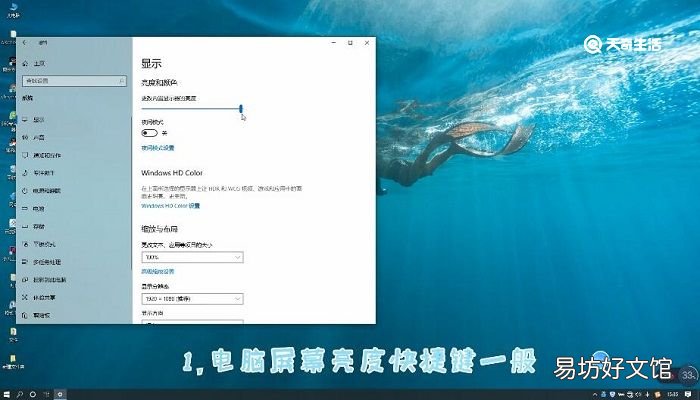
文章插图
2.按下Fn键 , 然后按下键盘上的增加亮度或者降低亮度的按键即可 。
3.按下按键后,屏幕一般会以进度条的方式展现电脑的屏幕亮度情况 。
以上就是win10调节电脑屏幕亮度的三种方法了,希望能够帮助到大家,赶紧给你眼睛设置舒适的亮度吧 。
温馨提示:如果是台式机,就需要通过显示器上面的按键来调整,不同的显示器设置方法不一样,需要查看说明书 。
推荐阅读
- 苹果录制屏幕在哪设置声音 苹果录制屏幕没有声音怎么办
- 电脑的记事本在哪里打开
- 怎么在电脑上写日记
- 任务管理器快捷键 任务管理器的快捷键是什么
- 为什么插上鼠标后电脑就开不了机
- QQ好友恢复怎么弄QQ好友恢复怎么弄
- 苹果11怎么锁定屏幕旋转 苹果11如何锁定屏幕旋转
- 苹果手机屏幕变黄怎么回事
- iphone怎么设置屏幕自动关闭时间 怎么设置iphone屏幕自动关闭时间
- 荣耀9x是侧面指纹还是屏幕指纹 荣耀9x是什么方式解锁